Auteur:
William Ramirez
Date De Création:
18 Septembre 2021
Date De Mise À Jour:
21 Juin 2024
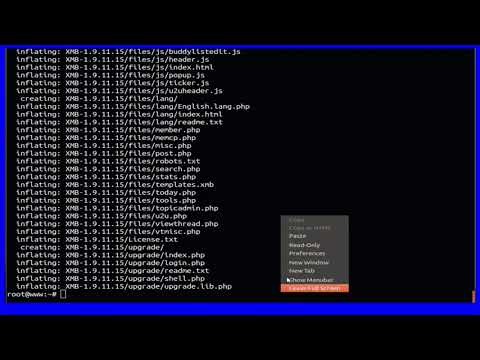
Contenu
1 Si vous avez déjà un package d'installation sur votre ordinateur, ignorez cette étape. Allez sur http://www.xmbforum.com Dans le coin supérieur gauche, "" sous la rubrique Télécharger XMB "", sélectionnez la dernière version du forum. 2 Selon le navigateur, vous recevrez une notification de téléchargement. Sélectionnez le dossier dans lequel le fichier sera enregistré. Rappelez-vous où se trouve ce dossier, car vous en aurez bientôt besoin.
2 Selon le navigateur, vous recevrez une notification de téléchargement. Sélectionnez le dossier dans lequel le fichier sera enregistré. Rappelez-vous où se trouve ce dossier, car vous en aurez bientôt besoin.  3 Si vous avez déjà créé une base de données pour votre forum, ignorez cette étape. Ouvrez le panneau de configuration de votre serveur et accédez à la section base de données. Créez une nouvelle base de données, ajoutez un utilisateur avec des droits d'accès complets à la base de données, souvenez-vous de son nom et du nom d'utilisateur et du mot de passe pour y accéder.
3 Si vous avez déjà créé une base de données pour votre forum, ignorez cette étape. Ouvrez le panneau de configuration de votre serveur et accédez à la section base de données. Créez une nouvelle base de données, ajoutez un utilisateur avec des droits d'accès complets à la base de données, souvenez-vous de son nom et du nom d'utilisateur et du mot de passe pour y accéder.  4 Extrayez le contenu du fichier zip téléchargé depuis le site XMB dans un dossier sur votre disque dur. Ouvrez votre client FTP et connectez-vous au serveur. Créez un nouveau dossier sur le serveur où vous installerez le forum. Déplacez tous les fichiers du forum de votre ordinateur vers ce dossier. Cela peut prendre quelques minutes.
4 Extrayez le contenu du fichier zip téléchargé depuis le site XMB dans un dossier sur votre disque dur. Ouvrez votre client FTP et connectez-vous au serveur. Créez un nouveau dossier sur le serveur où vous installerez le forum. Déplacez tous les fichiers du forum de votre ordinateur vers ce dossier. Cela peut prendre quelques minutes.  5 Dans votre navigateur, allez dans le dossier forum de votre domaine et ajoutez install / à la fin. Cela devrait ressembler à ceci : http://www.domainname.extension/forumfolder/install/. Vous serez redirigé vers une page intitulée Installateur XMB.
5 Dans votre navigateur, allez dans le dossier forum de votre domaine et ajoutez install / à la fin. Cela devrait ressembler à ceci : http://www.domainname.extension/forumfolder/install/. Vous serez redirigé vers une page intitulée Installateur XMB.  6 Suivez les instructions sur cette page jusqu'à ce que vous ayez terminé l'installation et que vous voyiez une page indiquant Installation complète. Si l'installation échoue, vérifiez les paramètres de votre base de données et vérifiez l'emplacement du forum sur le serveur. Pour une assistance supplémentaire, rendez-vous sur http://forums.xmbforum.com/index.php?gid=20.
6 Suivez les instructions sur cette page jusqu'à ce que vous ayez terminé l'installation et que vous voyiez une page indiquant Installation complète. Si l'installation échoue, vérifiez les paramètres de votre base de données et vérifiez l'emplacement du forum sur le serveur. Pour une assistance supplémentaire, rendez-vous sur http://forums.xmbforum.com/index.php?gid=20. Méthode 2 sur 2: Création d'un forum
 1 Dans le coin supérieur droit de votre page de forum, vous verrez les boutons "Connexion" et "S'inscrire". Connectez-vous à votre compte en utilisant les informations fournies lors de l'installation. Maintenant, dans le même coin, vous verrez quelques boutons supplémentaires. Cliquez sur "Panneau de configuration". Cette section contient des options de gestion du forum (voir image 2).
1 Dans le coin supérieur droit de votre page de forum, vous verrez les boutons "Connexion" et "S'inscrire". Connectez-vous à votre compte en utilisant les informations fournies lors de l'installation. Maintenant, dans le même coin, vous verrez quelques boutons supplémentaires. Cliquez sur "Panneau de configuration". Cette section contient des options de gestion du forum (voir image 2).  2 Dans le panneau de configuration, sélectionnez la section Paramètres. Lors de l'enregistrement d'un nouvel utilisateur, les règles du forum apparaîtront. Ils peuvent également être consultés en cliquant sur le bouton correspondant sur le panneau en haut de la page. Des langues et des thèmes supplémentaires peuvent être installés en téléchargeant sur http://www.xmbforum.com/download/. La fonction « Champs supplémentaires » ajoute des champs supplémentaires à remplir lors de l'enregistrement d'un nouvel utilisateur. La section "Actualités" est située sur la page principale sous forme de texte défilant. Là, vous pouvez placer n'importe quel texte que vous aimez.
2 Dans le panneau de configuration, sélectionnez la section Paramètres. Lors de l'enregistrement d'un nouvel utilisateur, les règles du forum apparaîtront. Ils peuvent également être consultés en cliquant sur le bouton correspondant sur le panneau en haut de la page. Des langues et des thèmes supplémentaires peuvent être installés en téléchargeant sur http://www.xmbforum.com/download/. La fonction « Champs supplémentaires » ajoute des champs supplémentaires à remplir lors de l'enregistrement d'un nouvel utilisateur. La section "Actualités" est située sur la page principale sous forme de texte défilant. Là, vous pouvez placer n'importe quel texte que vous aimez.  3 Dans le panneau de configuration, sélectionnez la section Thèmes. Cliquez sur le bouton "Nouveau sujet". Remplissez les champs comme vous le souhaitez pour que le forum ressemble à ce que vous voulez. Les valeurs de couleur peuvent être spécifiées à la fois en mots et en utilisant des nombres hexadécimaux. Vous pouvez définir les valeurs de couleurs hexadécimales sur ce site : http://www.2createawebsite.com/build/hex-colors.html
3 Dans le panneau de configuration, sélectionnez la section Thèmes. Cliquez sur le bouton "Nouveau sujet". Remplissez les champs comme vous le souhaitez pour que le forum ressemble à ce que vous voulez. Les valeurs de couleur peuvent être spécifiées à la fois en mots et en utilisant des nombres hexadécimaux. Vous pouvez définir les valeurs de couleurs hexadécimales sur ce site : http://www.2createawebsite.com/build/hex-colors.html  4 Dans le panneau de configuration, sélectionnez la section Forums. "Catégorie" est le nom d'un groupe de forums. "Forum" est l'endroit où les discussions sont affichées. "Sous-forum" - une section distincte du forum, également destinée à publier des discussions.
4 Dans le panneau de configuration, sélectionnez la section Forums. "Catégorie" est le nom d'un groupe de forums. "Forum" est l'endroit où les discussions sont affichées. "Sous-forum" - une section distincte du forum, également destinée à publier des discussions.  5 Pour créer une nouvelle catégorie, cliquez sur le champ intitulé Nouvelle catégorie et saisissez le nom de la catégorie, par exemple « Section pour les débutants ».
5 Pour créer une nouvelle catégorie, cliquez sur le champ intitulé Nouvelle catégorie et saisissez le nom de la catégorie, par exemple « Section pour les débutants ». 6 Pour créer un nouveau forum, cliquez sur le champ intitulé Nouveau forum et entrez un nom, par exemple "Introduction". Dans la liste déroulante, sélectionnez dans quelle catégorie le nouveau forum doit être placé. Le processus de création d'un sous-forum est similaire au processus de création d'un forum.
6 Pour créer un nouveau forum, cliquez sur le champ intitulé Nouveau forum et entrez un nom, par exemple "Introduction". Dans la liste déroulante, sélectionnez dans quelle catégorie le nouveau forum doit être placé. Le processus de création d'un sous-forum est similaire au processus de création d'un forum.  7 Dans la colonne "Ordre", saisissez un numéro pour déterminer la position de l'objet créé par rapport aux autres catégories, forums au sein d'une catégorie, ou sous-forums au sein d'un forum. Pour supprimer quelque chose, cochez la case à gauche et cliquez sur "Enregistrer les modifications". N'oubliez pas de cliquer sur le bouton "Enregistrer les modifications" à chaque fois que vous modifiez le contenu du formulaire pour que les modifications prennent effet (voir image 3).
7 Dans la colonne "Ordre", saisissez un numéro pour déterminer la position de l'objet créé par rapport aux autres catégories, forums au sein d'une catégorie, ou sous-forums au sein d'un forum. Pour supprimer quelque chose, cochez la case à gauche et cliquez sur "Enregistrer les modifications". N'oubliez pas de cliquer sur le bouton "Enregistrer les modifications" à chaque fois que vous modifiez le contenu du formulaire pour que les modifications prennent effet (voir image 3).
Conseils
- Le mode binaire est utilisé pour les transferts de fichiers. La plupart des clients FTP le font automatiquement, mais si vous utilisez un client FTP à partir de la ligne de commande, utilisez la commande "bin" avant de transférer des fichiers.
- À l'étape 4 du processus d'installation, sur la page Paramètres, la méthode par défaut est la plus simple. Comme indiqué sur la page, remplissez le formulaire (voir image 1) copiez le code résultant dans un nouveau fichier appelé config.php et téléchargez-le à l'aide de votre client FTP dans le dossier principal de votre forum. Remplacez les fichiers existants (le cas échéant). Seulement après avoir configuré le fichier config.php, passez à l'étape suivante.
- Vous êtes un super administrateur. Cela signifie que vous avez un accès absolu à tout ce qui se trouve sur votre forum. Vous pouvez également voir les utilisateurs en mode furtif.
- Sur la page Thèmes, cliquez sur Détails en regard d'un thème existant pour le modifier. Vous pouvez envisager de modifier la largeur des bordures, les tableaux, l'espacement entre les tableaux, la taille de la police.
Avertissements
- Ne pas télécharger un fichier ou un dossier peut faire planter votre forum.
- Le chemin par défaut vers les images de thème est http://www.domainname.extension/forum/images/themename. Lorsque vous enregistrez vos propres graphiques, créez un dossier approprié avec le nom du thème à l'adresse ci-dessus. Après cela, vous devez spécifier ce dossier comme dossier avec des images pour votre thème. Par exemple, un thème avec des images appelé Rouge se trouvera sur http://www.domainname.extension/forum/images/red, et dans les paramètres du thème, dans le champ Dossier Image, images/rouge sera indiqué.
De quoi avez-vous besoin
- connexion Internet
- navigateur Internet
- Environ 320 Mo sur votre disque dur et sur le disque dur du serveur
- Accès au serveur FTP
- Base de données sur serveur



